- CYPOCHI.com
- マニュアル
- CMS
- スタートアップガイド
- 運用教育
- リンク設定(5分)
リンク設定(5分)
(2021.07.05改訂)
リンクはページを構成するテキストや画像など全ての要素に設定ができます。内部リンク設定
内部リンクはCMSで管理するサイトのページにリンクを貼る機能です。①本文テキストにトップページへの内部リンクを設定します。
文中の「東京CYPOCHI大学」を選択し、エディタメニューの「リンク挿入」をクリックします。

②リンク挿入画面が表示されます。「内部リンク」でリンク先ページを選択し「OK」をクリックします。
今回はトップページにリンクを設定してください。
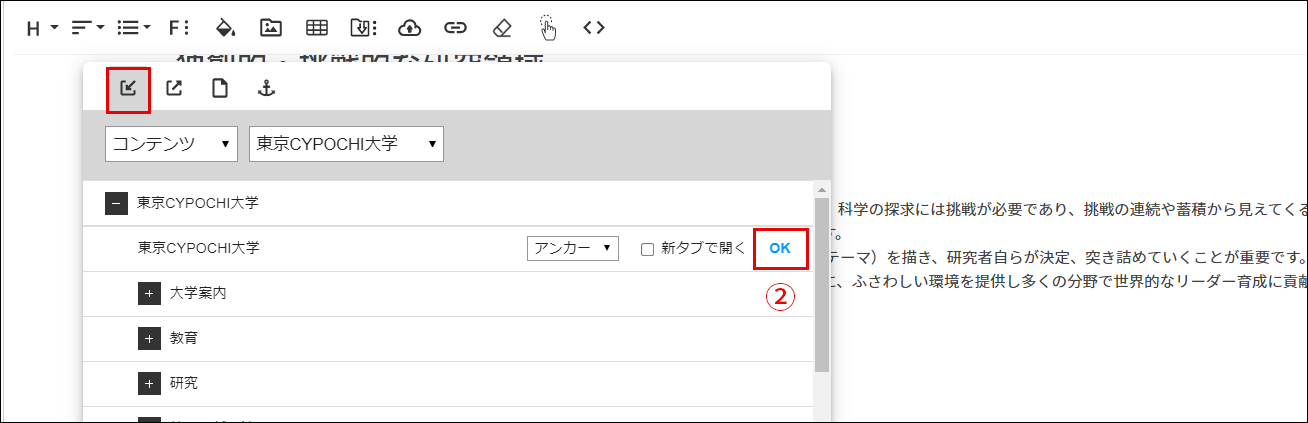
③テキスト「東京CYPOCHI大学」に内部リンクが設定されます
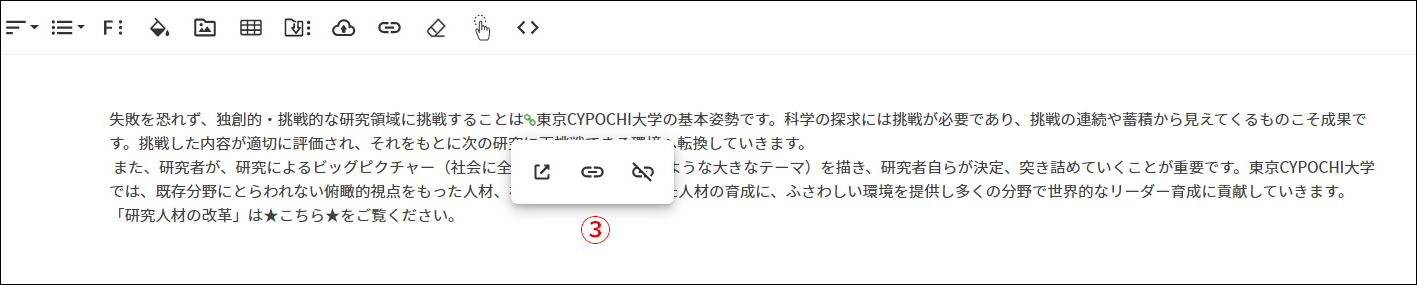
外部リンク設定
外部サイトのページにリンク設定をします。①外部リンク先のURLをコピーしておきます。文中の文部科学省の「URL」をコピーします。[ Ctrl + C ]
②外部リンクを設定するテキスト「文部科学省」を選択します。
③エディタメニューの「リンク挿入」をクリックします。
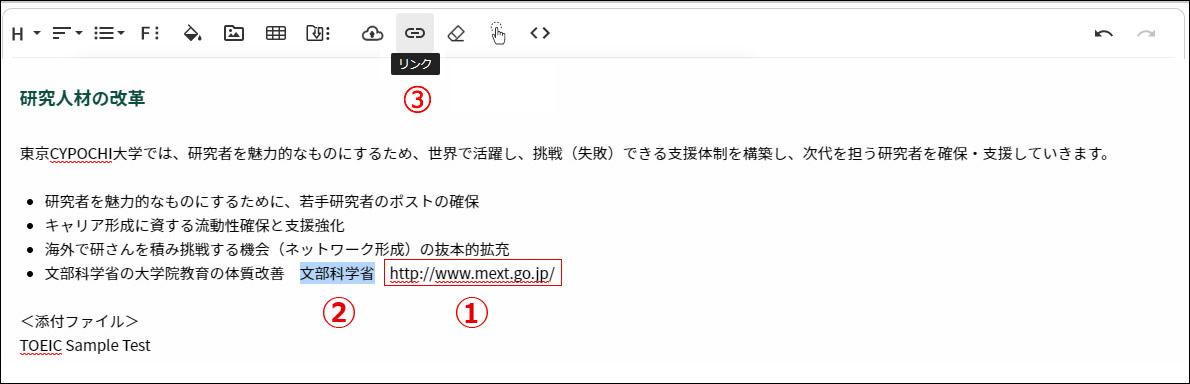
④「外部リンク」をクリックします。
⑤最初にコピーした文部科学省のURLをURL入力欄に貼り付け[ Ctrl + V ]、「OK」をクリックします。
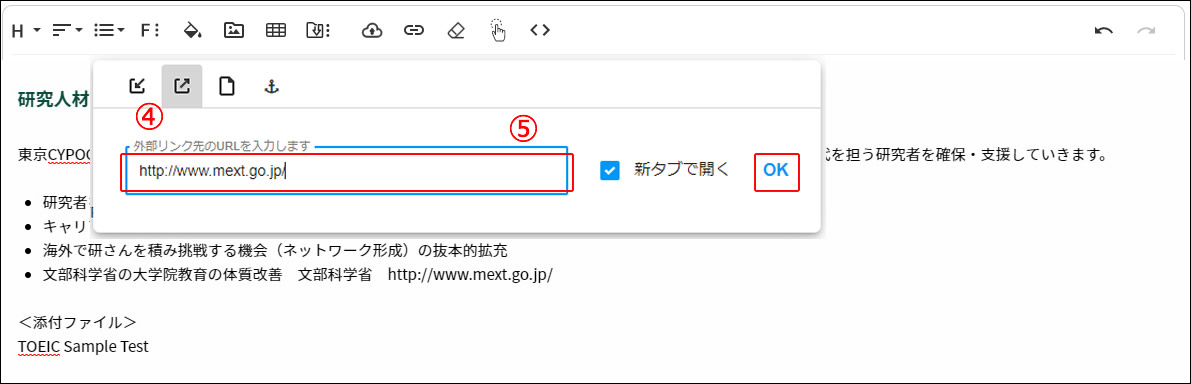
➅テキスト「文部科学省」に外部リンクが設定されます。

添付ファイルにリンク設定
添付ファイルにリンク設定をします。①リンク設定するテキスト「TOEIC Sample Test」を選択します。
②エディタメニューの「添付ファイル」をクリックします。

③添付ファイルをプルダウンリストで絞り込みます。
「スタートアップ」>「運用教育原稿」を選択してください。
④添付ファイルを選択します。「TOEIC Sample Test.pdf」の「OK」をクリックします。
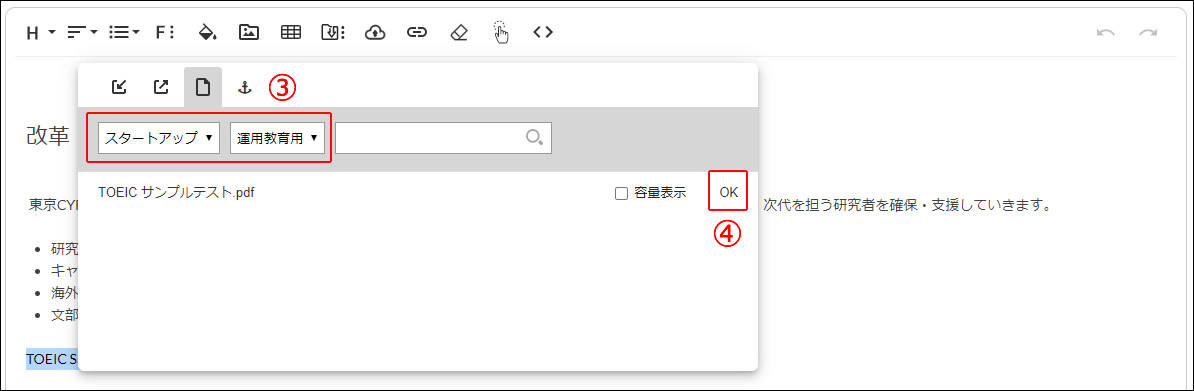
⑤リンク設定したテキスト「TOEIC Sample Test」に、目印アイコンとファイル形式のアイコンが自動的に追加されます。
これで、添付ファイルへのリンク設定は完了です。

アンカーリンク設定
アンカーリンクとは、リンク元からページ内の任意の箇所に直接遷移させるために配置するリンクです。ページ内の移動や他のページから直接遷移させるときに、とても便利なリンクです。
アンカーの挿入
移動させたい個所にアンカーを挿入します。①「研究人材の改革」のテキストを選択します。
②エディタメニューの「リンク挿入」をクリックします。

③リンク挿入画面の「アンカーリンク」をクリックします。
④アンカー名を半角英数字で入力し、「OK」をクリックします。今回は「a01」と入力してください。
※アンカー名には、必ず1文字目を半角英字+半角英数字を利用してください。

⑤アンカーを挿入した個所に、錨マークのアイコンとアンカー名が追加されますので、編集ページを一度保存します。これで、アンカーの挿入は完了です。

アンカーへのリンク設定
挿入したアンカーにリンクを設定します。①文中の「こちら」を選択し、「リンク挿入」をクリックし、
②内部リンクをクリックします。
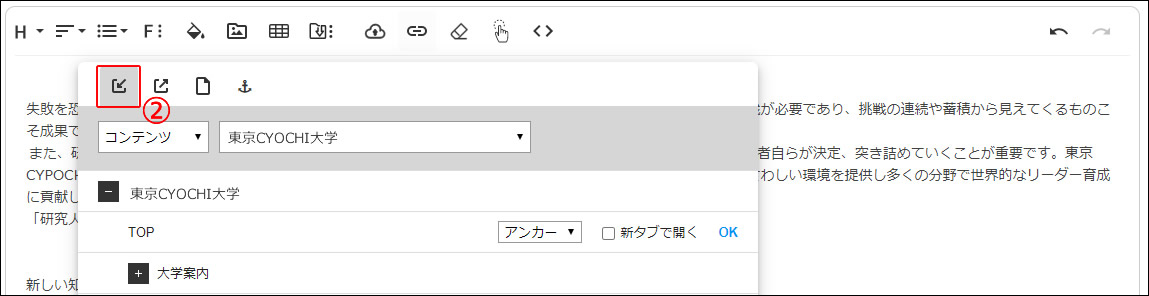
③コンテンツ一覧をスクロールし、「CMS運用教育」の「練習ページ」でアンカー>「a01」を選択し、「OK」をクリックします。
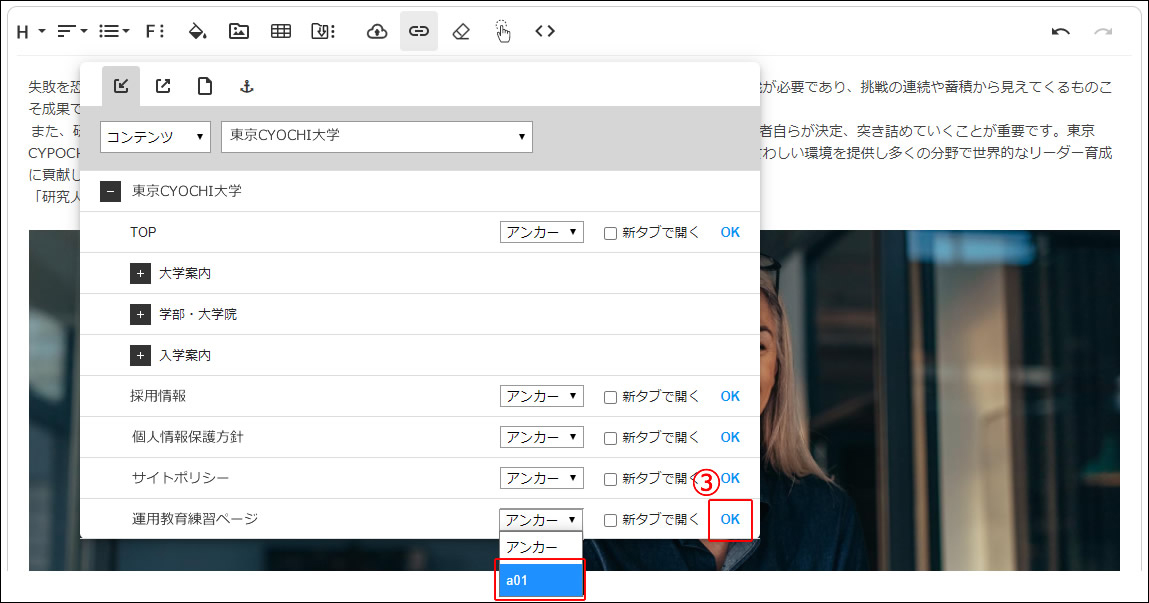
④「こちら」にリンクが設定されます。

⑤アンカーリンク設定が機能しているかを確認します。
編集メニューの「保存」でデータを保存し、プレビュー画面で確認します。「プレビュー」をクリックします。

➅リンク設定した「こちら」をクリックし、リンク先(アンカーa01)まで画面が移動するか確認してください。
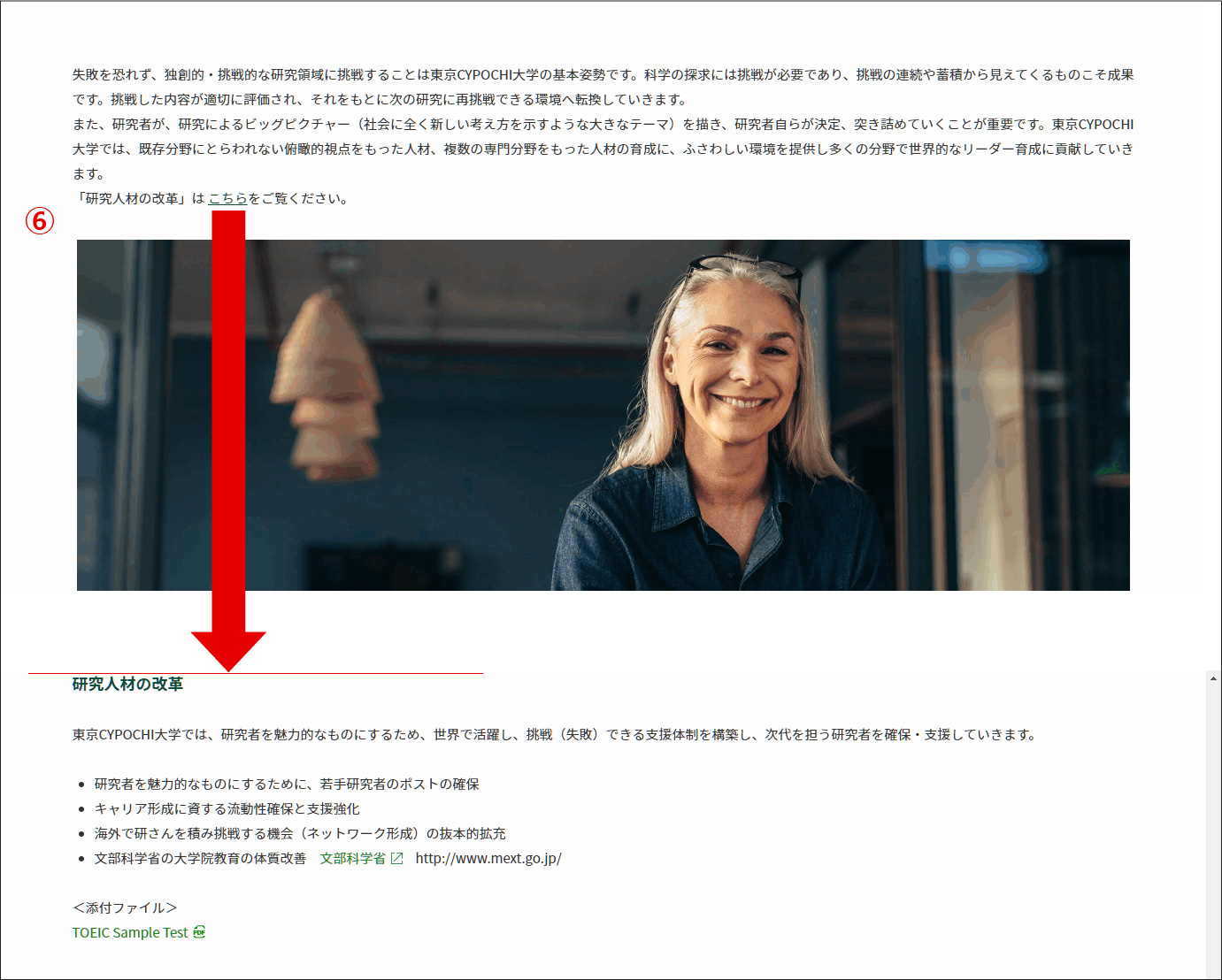
リンクの確認・再設定・解除
設定したリンクの確認・再設定・解除を行うことが出来ます。①設定したリンク先へ遷移します。
②リンクの再設定を行います。
③設定したリンクを解除します。

ページの仕上がりをチェック
ページレイアウトからリンク設定までの大まかな作業はこれで完了です。他の方に校正依頼や公開申請をする前に、プレビュー画面で仕上がりをチェックしてください。
- イメージしたレイアウトにまとめられたか
- 文章は正しく挿入されているか
- 文中に余分な改行や文字化けはないか
- 写真はきれいに表示されているか
- リンクは正しく設定されているか
などの確認をしてください。